Cómo agarrar puntos con las anulaciones de referencia a objetos en AutoCAD 2014
Después de que ha dibujado unos objetos con precisión en un nuevo dibujo de AutoCAD, la forma más eficaz para atraer más objetos con igual precisión es agarrar puntos específicos, geométricamente precisos, tales como puntos finales, puntos medios, o cuadrantes, en los objetos existentes
He aquí cómo dibujar líneas precisas mediante el uso de las anulaciones de referencia a objetos:
Abra un dibujo que contiene algo de geometría, o iniciar un nuevo dibujo y crear un poco.
Apague correr el modo de referencia a objetos haciendo clic en el botón Modo de Referencia en la barra de estado hasta que aparezca el botón para ser atenuado y
aparece en la línea de comandos. Aunque usted poder utilice referencia a objetos anulaciones mientras se ejecutan las referencias a objetos están habilitadas, se recomienda que desactive corriendo referencias a objetos mientras está familiarizándose con referencia a objetos anulaciones. Después de que la caída de cada función por separado, puede utilizarlos juntos.
Inicie el comando Línea haciendo clic en el botón de línea en el panel Dibujar en la cinta de opciones o escribiendo la línea (o L) y pulsar Enter.
AutoCAD le pide que seleccione el punto de partida de la línea:
Precise primer punto:
Mantenga presionada la tecla Mayús derecha; haga clic en cualquier lugar en el área de dibujo, y suelte la tecla Shift.
Aparece el menú Referencia a objetos.
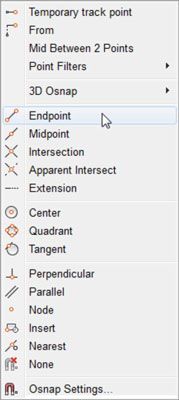
Elija un modo de Referencia a objetos, como punto final, en el menú Referencia a objetos.
El menú Referencia a objetos desaparece, y la línea de comandos muestra un símbolo adicional que indica que usted ha dirigido AutoCAD a buscar, por ejemplo, los criterios de valoración de los objetos existentes:
_endp de:
Mueva el punto de mira lentamente alrededor del dibujo, deteniéndose sobre diversas líneas y otros objetos. (No haga clic todavía.)
Al mover el punto de mira cerca de un objeto con un punto final, un icono cuadrado de color aparece en el punto final, lo que indica que AutoCAD puede ajustar a ese punto. Si deja de mover el punto de mira por un momento, una información sobre herramientas que muestra el modo Snap objeto (por ejemplo, Punto final) Aparece, para reforzar la idea.
Haga clic en la plaza de referencia a objetos Punto final aparece en el punto que desea ajustar a.
AutoCAD se ajusta al punto final, que se convierte en el primer punto del nuevo segmento de línea que está a punto de dibujar. La línea de comandos le pide que seleccione el otro extremo del nuevo segmento de línea:
Precise punto siguiente o [Deshacer]:
Al mover el punto de mira de todo el dibujo, AutoCAD ya no busca a los puntos finales, debido a objetos anula pasado por una sola elección. Puede utilizar la referencia a objetos derecha; menú haga clic de nuevo para romper el otro extremo del nuevo segmento de línea a otro punto de un objeto existente.
Mostrar el menú Referencia a objetos de nuevo (consulte el paso 4). A continuación, elija otro modo de Referencia a objetos, como punto medio, en el menú Referencia a objetos.
La línea de comandos muestra un símbolo adicional que indique que usted dirigió AutoCAD a buscar, por ejemplo, puntos medios de los objetos existentes:
_MID de:
Al mover el punto de mira cerca del punto medio de un objeto, un triángulo de color aparece en el punto de ajuste. Cada tipo de referencia a objetos (como punto final, punto medio, y la intersección) muestra un símbolo diferente. Si deja de mover el punto de mira, el texto sobre herramientas le recuerda de lo que significa el símbolo.
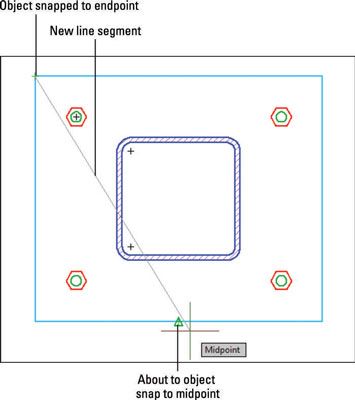
Dibujar segmentos de línea adicionales por recoger los puntos adicionales. Utilizar el objeto Snap derecho; menú haga clic para especificar un solo tipo de referencia a objetos antes de elegir cada punto.
Pruebe la intersección, perpendicular, y las referencias a objetos más cercanos. Si el dibujo contiene arcos o círculos, intente Center y cuadrante.
Cuando termine de trabajar con las anulaciones de referencia a objetos, a la derecha; haga clic en cualquier parte del área de dibujo y elija Enter en el menú para finalizar el comando Línea.
Puede activar las anulaciones de referencia a objetos mediante la introducción de las tres primeras letras de un modo en la línea de comandos.
derecha, pulsando y Shift + derecho; clic hacen cosas diferentes en el área de dibujo:
botón derecho del ratón: Muestra las opciones de menú para el comando actual (o comandos comunes y ajustes cuando no hay ningún comando activo).
Shift + derecha, haga clic en: Muestra siempre el mismo menú Referencia a objetos.


